概要
このガイドでは、「タイムスタンプ一括検証」機能を利用する方法についてご説明します。
対象ページ
対象のお客さま
マネーフォワード クラウドBoxをご利用中のお客さま
目次
ロールによる違い
「タイムスタンプ一括検証」機能は、ユーザーに設定されているロールによって検証対象が異なります。
- 「管理者」「閲覧」ロールの場合:すべてのファイルが検証対象となる。
- 「一般」ロールの場合:自身がアップロードしたファイルのみ検証対象となる。
手順
- 「ファイル」画面で「タイムスタンプ一括検証」ボタンをクリックします。
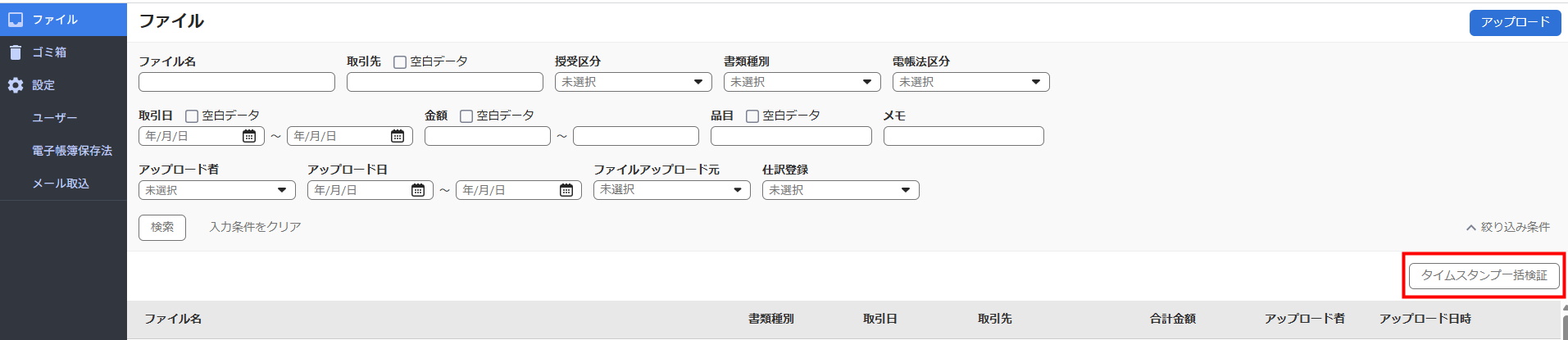
- 「タイムスタンプ一括検証」画面で「実行」ボタンをクリックします。
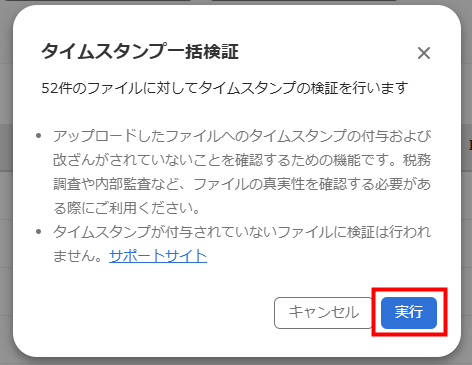
- 画面左下に「タイムスタンプの検証処理を開始しました。検証結果は完了次第メールにてお送りいたします。」というメッセージが表示されたことを確認し、しばらく時間を置きます。

- 「タイムスタンプ一括検証」の操作を行ったユーザー宛に送信された「【マネーフォワード クラウドBox】タイムスタンプ一括検証結果のお知らせ」という件名のメールを開きます。
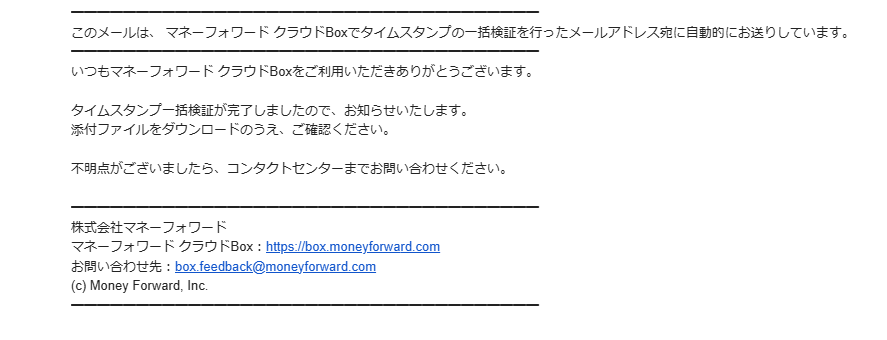
- メールに添付されている添付ファイルを開き、検証結果を確認します。
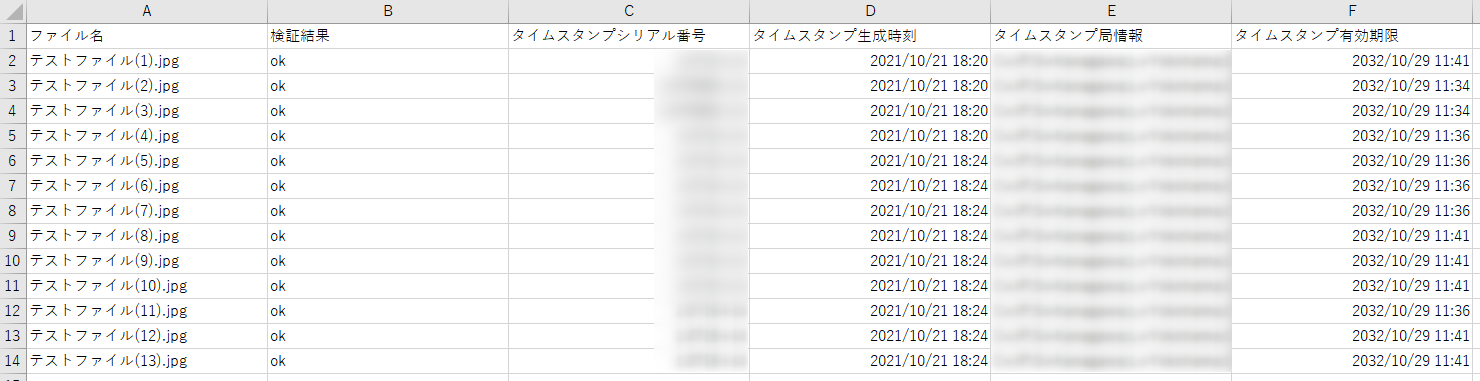
ご注意
- 一度に検証できるファイル数は1,000件までです。
- 「ファイル」画面上部で条件を指定して検索したあとに「タイムスタンプ一括検証」をクリックすると、検索後のファイルが一括検証の対象となります。
- 検証ファイルが複数のページにまたがっている場合でも、一度に一括検証が可能です。
- 検証結果のメール送信先を指定することはできません。
- メールの再送はできません。再度「タイムスタンプ一括検証」を行ってください。
更新日:2025年10月07日
※本サポートサイトは、マネーフォワード クラウドの操作方法等の案内を目的としており、法律的またはその他アドバイスの提供を目的としたものではありません。当社は本サイトに記載している内容の正確性・妥当性の確保に努めておりますが、実際のご利用にあたっては、個別の事情を適宜専門家に相談するなど、ご自身の判断でご利用ください。
このページで、お客さまの疑問は解決しましたか?
評価をご入力いただき、ご協力ありがとうございました。
頂いた内容は、当サイトのコンテンツの内容改善のためにのみ使用いたします。

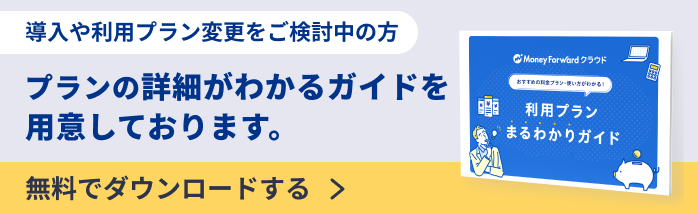
よく見られているガイド
- 「ファイル」画面の使い方ファイル画面


